win11护眼模式怎么设置 win11护眼模式设置教程分享
时间:2025-05-28
来源:无限下载
作者:佚名
win11护眼模式怎么设置?随着win11系统的推出,不少用户都将自己的电脑升级到了最新,但是由于才刚接触很多功能都还不太清楚,其中护眼模式在哪、怎么设置是很多用户都非常关心的问题,下面小编就跟大家分享一下win11护眼模式的设置教程,内容非常详细,大家只要按照这个步骤去操作就可以了。
win11护眼模式怎么设置:
1、点击左下角菜单,点击开始键打开”运行“,或者直接按WIN+R也能打开”运行“框,打开后,在框内输入regedit,并按下回车,转到注册编辑表。
2、选择左侧 HKEY_CURRENT_USER ,再点击进入。
3、进入界面后,再次点击Control Panel 进入。
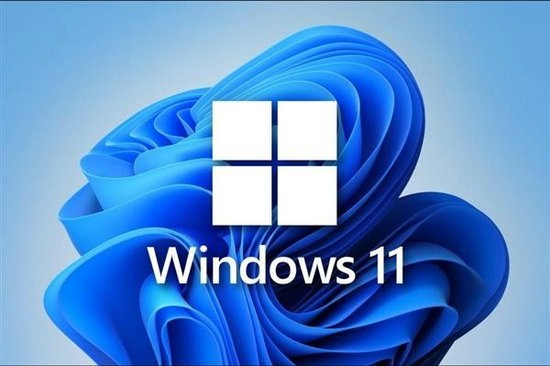
4、进入文件夹页面后,再点击左侧的Control Panel里面的color。
5、进入Colors 界面后,找到下面的windows,并点击它。
6、进入界面后,就可以根据自己的需求调整护眼绿参数,填写完后,选择确定即可。
7、打开左下角菜单栏,点击重启电脑,重启完成后便可。
相关文章
更多+-
04/12
-
04/12
-
04/11
-
04/10
-
04/07
手游排行榜
- 最新排行
- 最热排行
- 评分最高
-
休闲益智 大小:51.03M
-
赛车竞速 大小:30.42MB
-
角色扮演 大小:280M
-
角色扮演 大小:1002.72MB












































